Attribute, Assertions und Identity Constraints
Der AAIDC-Bereich (Attribute/Assertions/Identity Constraints) (Abbildung unten) befindet sich in der Schema-Übersicht und der Content Model-Ansicht unterhalb des Hauptbereichs. Der Bereich und seine Register sind fix, doch in der Content Model-Ansicht kann jedes Register einzeln ein- und ausgeblendet werden, sodass die Komponenten des Registers im Diagramm in der Content Model-Ansicht anstatt im AAIDC-Bereich angezeigt und bearbeitet werden können. Wenn alle drei Register im Diagramm angezeigt werden, wird der AAIDC-Bereich nicht mehr angezeigt.
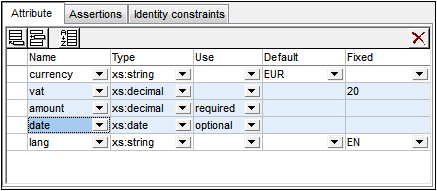
Sie können entweder über das Dialogfeld Schema-Ansicht konfigurieren (Schema-Design | Ansicht konfigurieren | Register "Element") oder durch Klicken auf die entsprechende Schaltfläche in der Symbolleiste "Schema-Design" (siehe unten) zwischen dem AIDC-Bereich und dem Diagramm wechseln.
Attribute im Diagramm anzeigen: Ist in der Content Model-Ansicht aktiv. Wechselt zwischen der Anzeige der Attribute im Diagramm (aktiviert) und auf dem Register "Attribute". | |
Assertions im Diagramm anzeigen: Ist in der Content Model-Ansicht aktiv. Wechselt zwischen der Anzeige der Assertions im Diagramm (aktiviert) und auf dem Register "Assertions". | |
Constraints im Diagramm anzeigen: Ist in der Content Model-Ansicht aktiv. Wechselt zwischen der Anzeige der Identity Constraints im Diagramm (aktiviert) und auf dem Register "Identity Constraints". |
Verwendung der Register
Je nachdem was für eine Komponente im oberen Bereich der Schema-Übersicht oder der Content Model-Ansicht ausgewählt ist, wird das entsprechende Register im AAIDC-Bereich aktiv. Da Sie z.B. ein Attribut zu einem complexType hinzufügen können, ist das Register "Attribute" aktiv, wenn im Hauptfenster ein complexType ausgewählt ist. (Ein Register gilt dann als aktiv, wenn die Befehle dazu aktiv sind).
Eine Anleitung zur Verwendung der beiden Modi finden Sie in den Unterabschnitten dieses Abschnitts.
•Attribute, Attributgruppen, Attribut-Wildcards
Sortieren von Attributen und Identity Constraints
Durch Klicken auf die Schaltfläche Sortieren in der Symbolleiste des jeweiligen Registers können Sie die Attribute und Identity Constraints sortieren. Im Dialogfeld "Komponenten sortieren", das daraufhin angezeigt wird (Abbildung unten) können Sie auswählen, ob entweder die einzelne ausgewählte Komponente und ihre gleichrangigen Komponenten oder die Gruppe der ausgewählten Komponenten sortiert werden soll. So wurden z.B. in der Abbildung oben drei Attribute ausgewählt (blau markiert). Mit Hilfe von Umschalt + Klick können Sie einen Bereich auswählen, mit Strg + Klick können Sie zusätzliche Komponenten zur Auswahl hinzufügen.
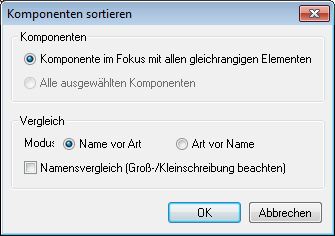
Nach Auswahl der Komponentengruppe können Sie auswählen, ob diese zuerst alphabetisch nach Namen und dann nach Art (Name vor Art) oder umgekehrt (Art vor Name) sortiert werden sollen. Die Sortierreihenfolge wird sofort im Text des Schema-Dokuments implementiert; dies ist nicht nur eine Maske der Benutzeroberfläche.